Win10 자동 업데이트는 매우 편리하지만 매우 귀찮은 기능이기도 합니다. 자동 업데이트 기능이 켜져 있으면 사용자는 업데이트에 대해 생각할 필요가 없지만, 사용자는 컴퓨터에 대한 통제력을 잃고 자동으로 이 기능을 업데이트하기도 매우 어렵습니다. 오늘 편집자는 Win10에서 자동 업데이트를 완전히 비활성화하는 방법에 대한 그림과 텍스트가 포함된 자세한 튜토리얼을 제공합니다. Win10에서 자동 업데이트 기능을 꺼야 하는 친구들은 와서 살펴보세요.
1. 키보드에서 "win+R" 키를 누르세요.
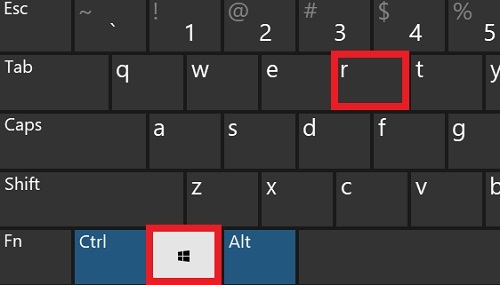
2. services.msc를 입력하고 "확인"을 클릭합니다.
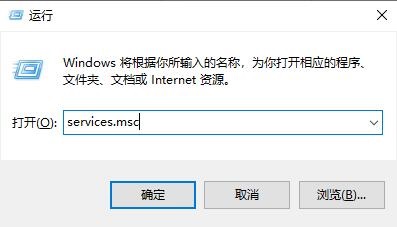
3. Windows 업데이트 옵션을 찾아 "Windows 업데이트"를 두 번 클릭하거나 속성을 마우스 오른쪽 버튼으로 클릭하세요.
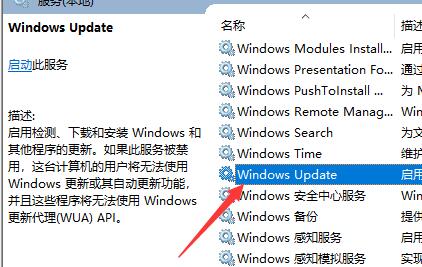
4. 시작 유형에서 "사용 안 함"을 선택합니다.
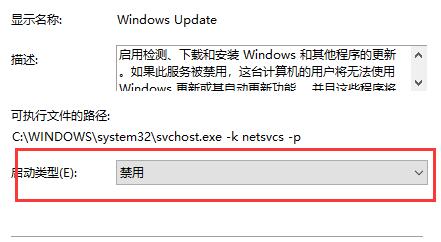
5. 그런 다음 상단의 "복원"을 클릭하고 첫 번째 실패에 대해 "조치 없음"을 선택한 다음 "적용" 및 "확인"을 클릭합니다.
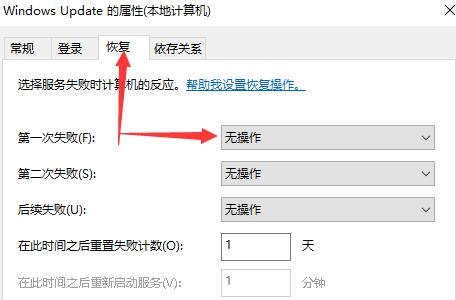
6. 키보드에서 "win+R" 키를 누르고 gpedit.msc를 입력한 후 "확인"을 클릭하세요.
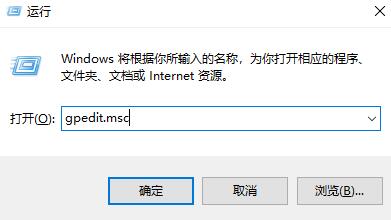
7. "컴퓨터 구성", "관리 템플릿", "Windows 구성 요소"를 선택하고 "Windows 업데이트"를 두 번 클릭합니다.
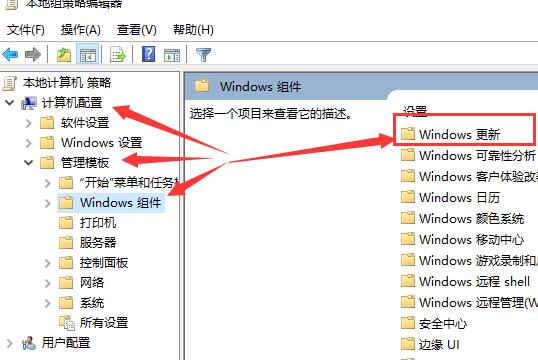
8. "자동 업데이트 구성" 옵션을 찾아 "자동 업데이트 구성"을 두 번 클릭합니다.
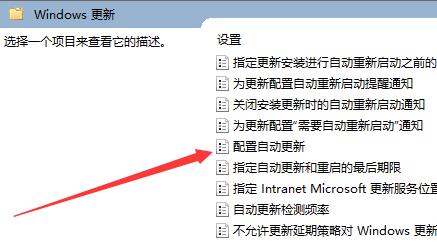
9. "사용 안 함"을 선택하고 "적용" 및 "확인"을 클릭하여 Windows 시스템 업데이트를 완전히 끕니다.
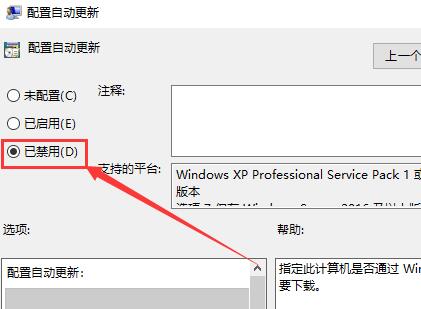
위 내용은 Windows 10에서 자동 업데이트 비활성화: 영구적으로 종료하는 방법의 상세 내용입니다. 자세한 내용은 PHP 중국어 웹사이트의 기타 관련 기사를 참조하세요!